AAC in M4A konvertieren: Einfach und schnell mit dem richtigen Tool
Das AAC-Format ist eine Audiodatei, die als Nachfolger des MP3-Formats erstellt wurde. Es hat eine hohe Kapazität zum Komprimieren von Dateien bei geringem Platzbedarf. Dieser Dateityp hingegen verwendet ein verlustbehaftetes Dateiformat, wodurch bei einer Audiodatei einige Daten verloren gehen. Daher ist es manchmal vorzuziehen, sie in ein anderes Dateiformat wie M4A zu konvertieren. Mit diesem Format können Sie komprimierte Dateien speichern.
Kommen Sie zu diesem Abschnitt, denn wir werden Ihnen den besten AAC to M4A Converter vorstellen.
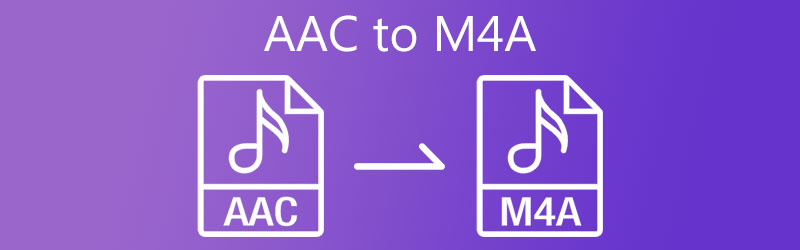
- Teil 1. Top 3 AAC to M4A Converter
- Teil 2. Vergleichstabelle des AAC-zu-M4A-Konverters
- Teil 3. Häufig gestellte Fragen zum Konvertieren von AAC in M4A
Teil 1. Top 3 AAC to M4A Converter
Die unten angegebenen Tools sind der am meisten empfohlene Ansatz, um AAC sowohl online als auch offline in M4A zu konvertieren.
1. Vidmore Video Converter
Vidmore Video Converter ist ein One-Stop-Shop, den Sie für Ihre Dateien verwenden können, da er sowohl Ihre Audio- als auch Ihre Videodateien bearbeiten und konvertieren kann. Es ist ein sehr effizientes Programm aufgrund des darin enthaltenen fortschrittlichen Bearbeitungswerkzeugs, aber es ist anfängerfreundlich. Für jemanden, der Zeit als kostbares Gut schätzt, ist diese Software die beste Lösung, da sie sehr schnell konvertiert!
Eine weitere Möglichkeit, die es für Benutzer noch komfortabler macht, besteht darin, dass Sie es auch ohne Internetverbindung verwenden können. Und Sie können die Qualität Ihrer Audiodateien im Handumdrehen ändern. Und wenn Sie dieses Tool hilfreich fanden, finden Sie unten eine einfache Anleitung.
Schritt 1: Holen Sie sich den AAC to M4A Converter
Sie können eine der unten aufgeführten Download-Optionen verwenden, um die Software zu erwerben. Laden Sie es dann herunter und installieren Sie es auf Ihrem Gerät. Sie können das Tool jetzt öffnen, nachdem die Software abgeschlossen ist.
Schritt 2: Fügen Sie Ihre Audiodateien hinzu
Sobald Sie die Software öffnen, sehen Sie die Hauptschnittstelle. Einfach auf drücken Dateien hinzufügen Schaltfläche im linken oberen Teil des Werkzeugs oder klicken Sie auf die Schaltfläche Plus Symbol in der mittleren Benutzeroberfläche des Tools. Wählen Sie danach die AAC-Dateien in Ihrem Bücherei.
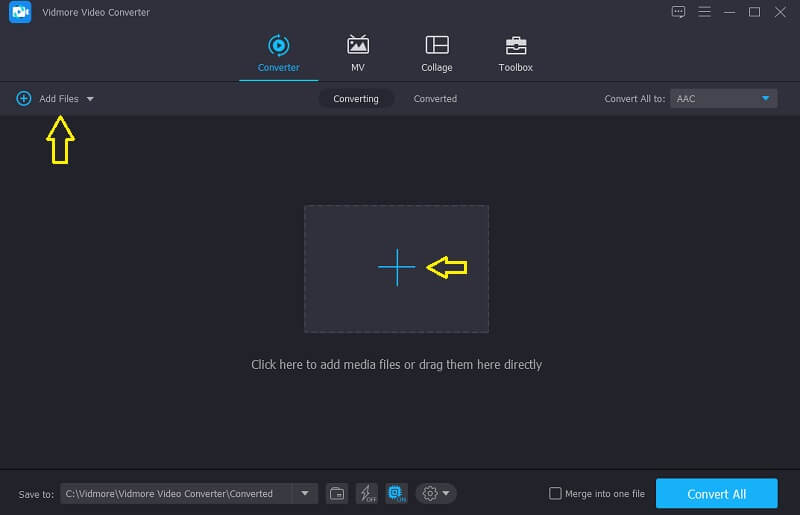
Schritt 3: Wählen Sie Format
Nachdem Sie die zu konvertierende AAC-Datei hinzugefügt haben, klicken Sie auf die Profil Pfeil auf der rechten Seite des Audios und klicken Sie auf Audio Tab. Dann suchen Sie die M4A Format.
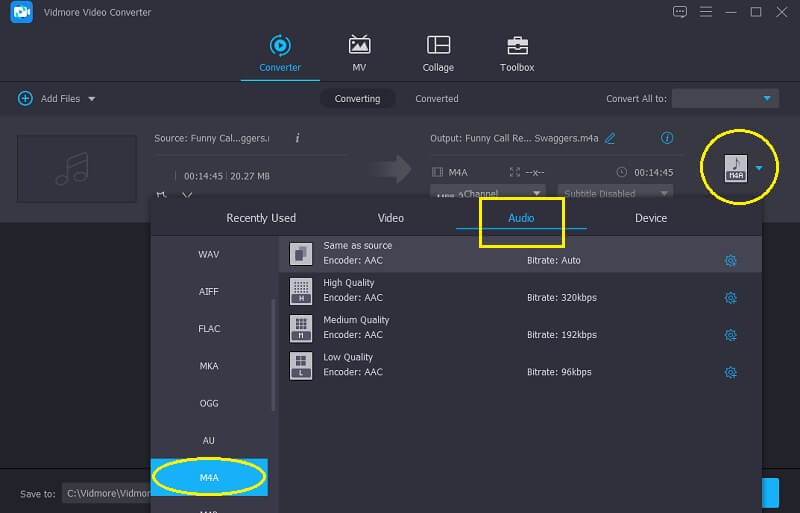
Und wenn Sie die Audioqualität anpassen oder die Dateigröße reduzieren möchten, klicken Sie auf Audio Einstellungen, und navigieren Sie zum Dropdown-Pfeil der Bitrate, Kanal und Beispielrate. Wenn Sie fertig sind, tippen Sie auf Erstelle neu Schaltfläche und wenden Sie es auf Ihr Audio an.
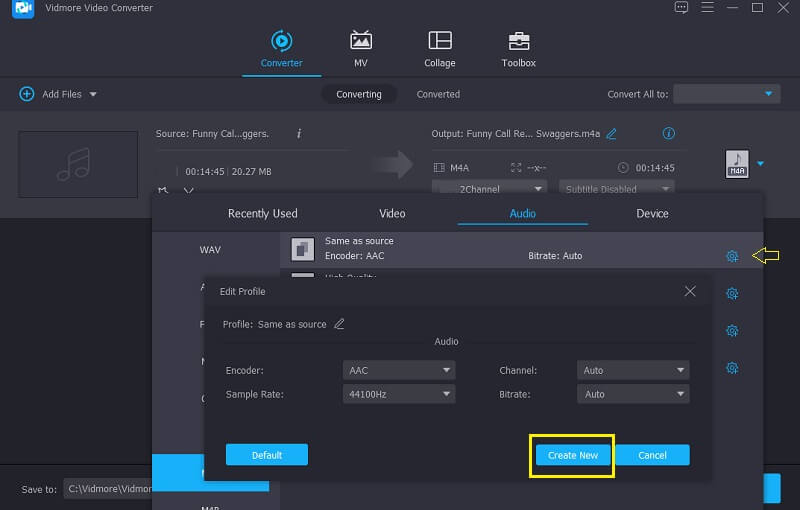
Schritt 4: Konvertieren Sie das AAC- in das M4A-Format.
Sie können Ihre Datei jetzt in das gewünschte Format konvertieren, nachdem Sie die Anpassung abgeschlossen haben Audio Einstellungen. Drücken Sie einfach die Konvertieren alle Taste und warten Sie, bis der Vorgang abgeschlossen ist.
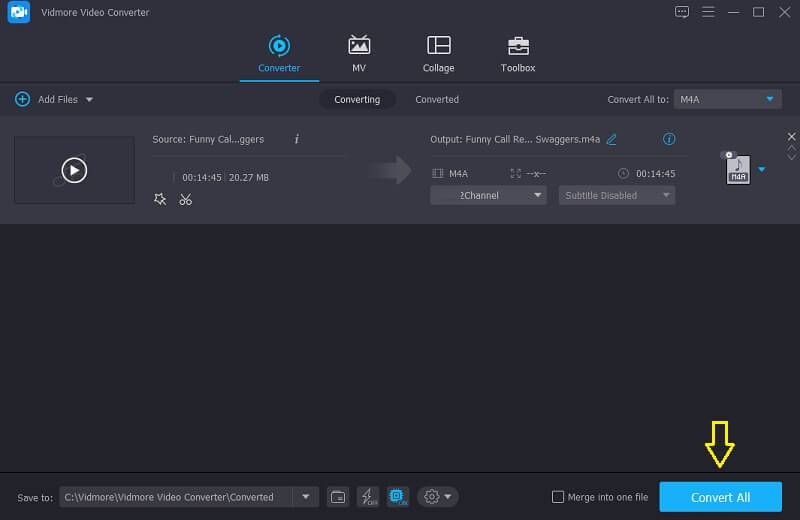
2. Vidmore Free Video Converter Online
Vidmore Free Video Converter Online ist ein webbasiertes Tool, was bedeutet, dass Sie kein Tool herunterladen müssen, bevor Sie es vollständig nutzen können. Und wenn Sie es mit anderen browserbasierten Tools vergleichen, hat es viele Fortschritte. Erstens gibt es keine Einschränkung, wenn es um den Konvertierungsprozess geht. Sie können jedes Audio und Video frei konvertieren, ohne auf die Dateigröße beschränkt zu sein. Dann können Sie die Qualität Ihrer Audiospuren einfach steuern, indem Sie durch die Bitrate und Abtastrate navigieren. Zweitens hat es eine benutzerfreundliche Oberfläche, weshalb Sie es verwenden können, ohne viel Zeit in Anspruch zu nehmen. Was es für Benutzer besser geeignet macht, ist die schnelle Konvertierungsgeschwindigkeit.
Um Ihnen besser zu zeigen, wie dieses browserbasierte Tool funktioniert, finden Sie unten eine einfache Anleitung.
Schritt 1: Rufen Sie die Webseite Vidmore Free Video Converter auf. Laden Sie den Launcher herunter und installieren Sie ihn, indem Sie auf tippen Dateien zum Konvertieren hinzufügen Möglichkeit.
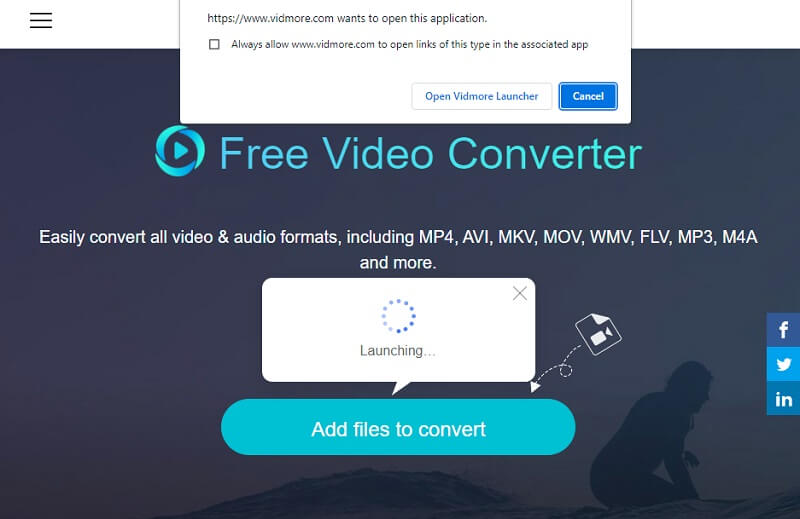
Schritt 2: Wenn der Launcher ausgeführt werden kann, tippen Sie auf Dateien zum Konvertieren hinzufügen Option erneut und wählen Sie dann die AAC-Datei aus Ihrer Bücherei. Wenn Sie mehrere Audiospuren konvertieren möchten, klicken Sie auf die Datei hinzufügen Schaltfläche, nachdem die Datei auf der erschienen ist Zeitleiste.
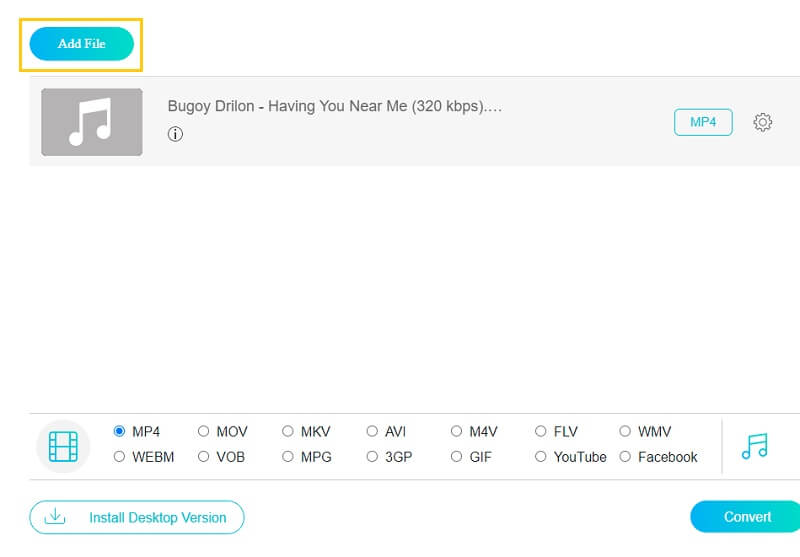
Schritt 3: Danach wählen Sie die M4A Format aus der Liste der Audiodateiformate, die angezeigt wird, wenn Sie auf klicken Musik Symbol in der unteren rechten Ecke des Bildschirms.
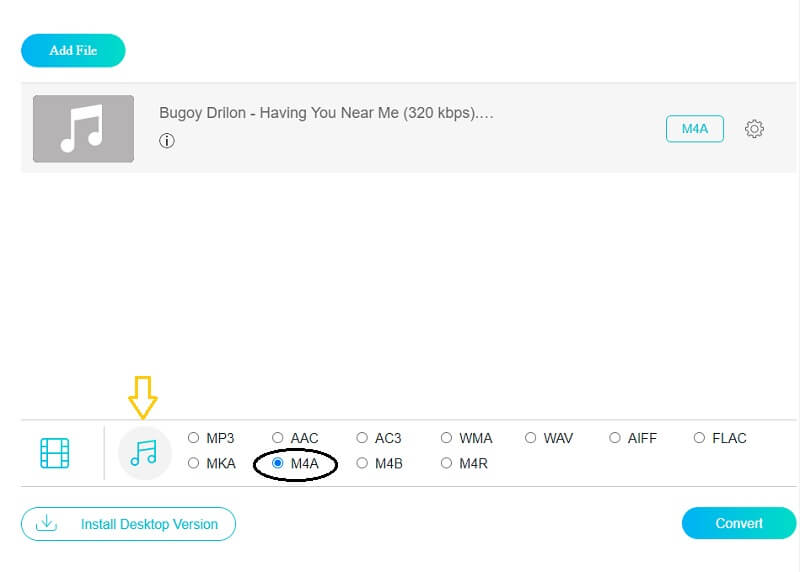
Nachdem Sie auf die geklickt haben M4A Format, wählen Sie das Einstellungen Symbol auf der rechten Seite des Audios und ändern Sie das Bitrate, Beispielrate, und Kanal um die Dateigröße zu ändern. Drücke den OK Taste, wenn Sie fertig sind.
Schritt 4: Um die Änderungen an Ihrer Audiodatei zu implementieren, drücken Sie einfach die Konvertieren und wählen Sie das Ziel der Datei aus, und drücken Sie dann die Ordner auswählen und warten Sie einige Sekunden, bis Ihre Audiospuren vollständig konvertiert sind.
3. FFmpeg
FFmpeg ist nicht auf der Liste der benutzerfreundlichen Software, aber es wird Ihnen sicherlich helfen, Ihre AAC-Dateien in M4A zu konvertieren. Es eignet sich für professionelle Audio- und Video-Editoren. Im Gegensatz zu anderen Konvertern erfolgt die Navigation dieser Software über Text. Das heißt, damit Sie das Tool konvertieren und darin navigieren können, müssen Sie Text eingeben. Und wenn Sie es vorziehen, AAC per Text in M4A zu konvertieren, ist FFmpeg das Beste für Sie. Sie können den untenstehenden Anweisungen folgen, um Sie bei der Konvertierung von AAC in M4A zu unterstützen.
Schritt 1: Laden Sie FFmpeg herunter, installieren Sie es und starten Sie ffmpeg.exe auf Ihrem Gerät.
Schritt 2: Um die Eingabeaufforderung zu öffnen, drücken Sie die Windows drücken Sie auf Ihrer Computertastatur und geben Sie ein CMD.
Schritt 3: Öffnen Sie mit dem CD-Befehl den Ordner mit der AAC-Datei. Geben Sie dann ffmpeg ein -i input.aac -codec: kopieren output.m4a in das Befehlsfenster und klicken Sie darauf Eingeben.
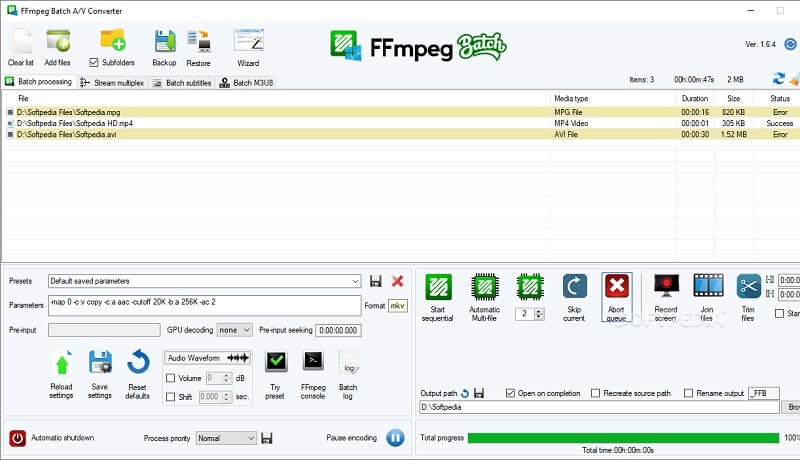
Teil 2. Vergleichstabelle des AAC-zu-M4A-Konverters
Dieser Teil zeigt eine einfache Veranschaulichung der Gemeinsamkeiten und Unterschiede der Top 3 AAC zu M4A Konverter zueinander mit den gegebenen Standardfunktionen eines Audiotools.
- Hauptmerkmale
- BENUTZERFREUNDLICHES BEDIENFELD
- Bietet viele Dateiformate
- Schnelle Konvertierung
- Bearbeitungswerkzeuge unterstützen
- Verfügbar für Mac und Windows
| VIDMORE VIDEOKONVERTER | VIDMORE KOSTENLOSER VIDEOKONVERTER | FFMPEG |
Teil 3. Häufig gestellte Fragen zum Konvertieren von AAC in M4A
1. Wenn ich meine Datei in M4A konvertiere, geht die Qualität verloren?
M4A ist ein verlustbehafteter Komprimierungscodec, der die Größe einer Audiodatei reduziert, ohne die Qualität zu beeinträchtigen, obwohl dabei einige Daten verloren gehen.
2. Was ist besser, AAC oder MP3?
Obwohl AAC eine verlustbehaftete Komprimierung verwendet, bietet es bei gleicher Bitrate eine höhere Qualität als MP3.
3. Was ist der Unterschied zwischen M4A und MP4?
Die M4A-Datei enthält nur Audio, während die MP4-Datei sowohl Audio als auch Video enthält.
Fazit
Dies sind nur einige der Konvertierungsmöglichkeiten AAC zu M4A die wir für nützlich befunden haben. Sie können das Online-Tool verwenden, wenn Ihr Smartphone keinen Platz mehr hat. Wenn Sie jedoch problemlos Änderungen an Ihrer Datei vornehmen möchten, sollten Sie die Desktop-App verwenden.
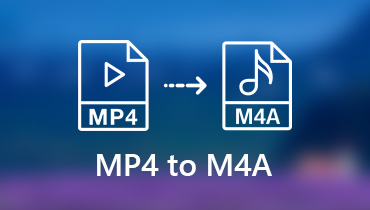 3 schnelle Möglichkeiten zum Extrahieren von M4A aus MP4
3 schnelle Möglichkeiten zum Extrahieren von M4A aus MP4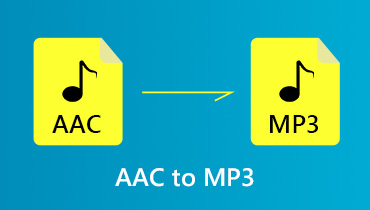 Eine Schritt-für-Schritt-Anleitung zum Konvertieren von AAC in MP3
Eine Schritt-für-Schritt-Anleitung zum Konvertieren von AAC in MP3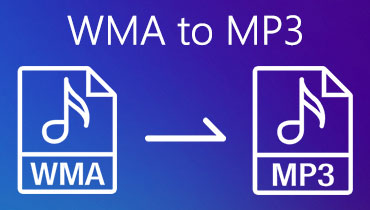 5 praktische Mittel zum Konvertieren von WMA in MP3
5 praktische Mittel zum Konvertieren von WMA in MP3